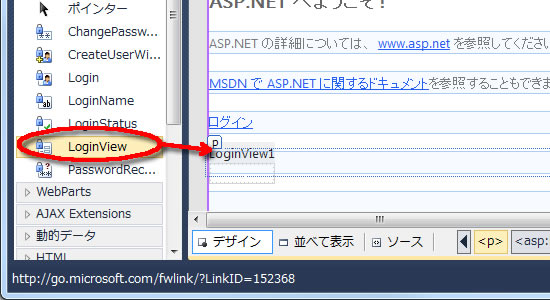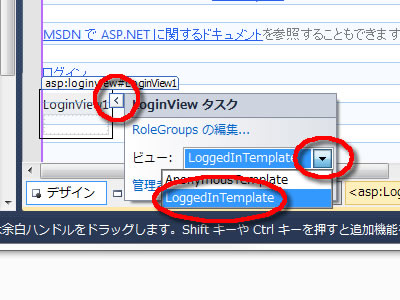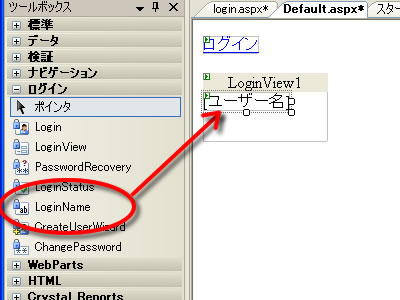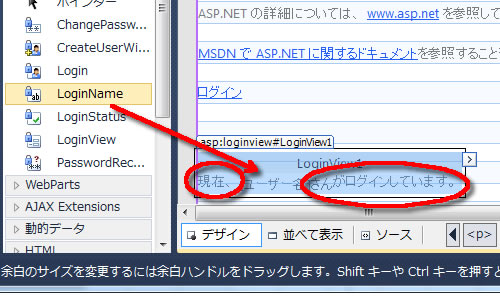LoginViewの設定
Default.aspxタブを開き、LoginViewをドラッグアンドドロップする。Login Viewにより、Login 状態(どのユーザーがログインしているか)に依存して異なるWebページを開くことができる。
LoginViewの右上の編集ボタンを押して、編集画面を開く。
ツールボックスからLoginNameをLoginViewの編集画面にドラッグアンドドロップする。
つづいて、キーボードから、[ユーザ名]の前に、「現在」という文字を、また後ろに、「がログインしています」という文字を入力する。
文字カーソルが枠の外に出てしまったり、LoginViewが突然消えてしまったりしてなかなかうまくいかない。うまく入力するには多少コツがいる。
挿入する文字はあらかじめ他のワープロなどで作り、「編集+コピー」でコピーバッファに読み込んでおく。
操作のたびに LoginViewのビュー="LoginTemplage"を設定する。
マウスで[ユーザ名]をクリックして選択する。
矢印キーで文字カーソルを[ユーザ名]の前か後ろに移動し、Ctrl+Vでペーストする。
このようにして「デザイン」タブで編集するかわりに「ソース」タブを開いてHTMLコードを直接編集する方法もある。HTMLの編集であれば、文字カーソルの移動や文字入力は確実だが、文法ミスなどに十分注意する必要がある。